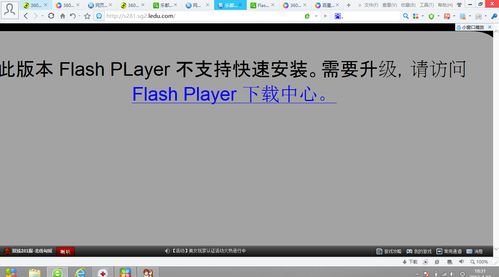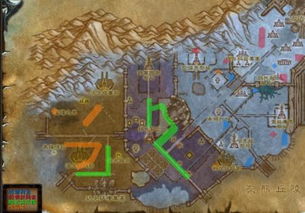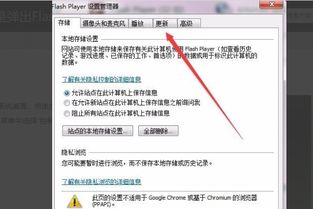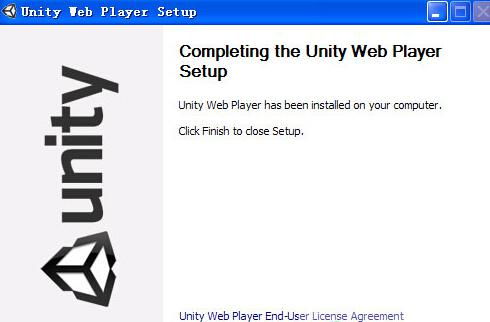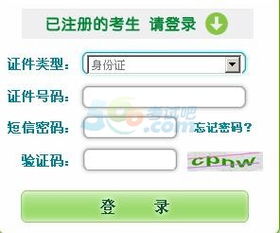火狐浏览器如何安装Flash插件?
火狐浏览器作为一款备受欢迎的浏览器,以其出色的性能和用户友好的界面赢得了广大用户的喜爱。然而,在某些情况下,您可能会遇到需要在火狐浏览器中安装Flash插件的情况。尽管Flash技术已经逐渐被淘汰,但一些旧的网站或内容仍然需要Flash来播放。为了帮助那些有兴趣了解如何在火狐浏览器中安装Flash插件的用户,本文将详细介绍安装步骤。
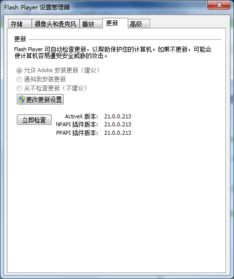
一、安装前的准备
在开始安装之前,请确保您已经满足了以下条件:
1. 火狐浏览器:确保您的计算机上已经安装了火狐浏览器。如果尚未安装,可以从火狐浏览器的官方网站下载并安装最新版本。
2. 管理员权限:在安装Flash插件时,您可能需要提供管理员权限。因此,请确保您拥有计算机的管理员权限,或者能够获取必要的权限。
3. 网络连接:确保您的计算机已连接到互联网,以便能够下载Flash插件的安装程序。
二、通过视频播放页面安装Flash插件
一种简单的方法是通过火狐浏览器中的视频播放页面来安装Flash插件。以下是具体步骤:
1. 打开火狐浏览器:启动您的火狐浏览器。
2. 访问视频播放页面:在浏览器中打开一个包含需要Flash播放的视频的网页。
3. 触发安装提示:如果火狐浏览器未安装Flash插件,视频将无法播放,页面上会出现“请点击安装最新Flash”的提示。
4. 点击安装提示:点击该提示,进入Flash插件的安装页面。
5. 下载并安装插件:在安装页面上,点击“立即安装”按钮。随后,会弹出下载提示框,点击“保存文件”按钮将Flash插件下载到您的计算机上。
6. 运行安装程序:下载完成后,回到火狐浏览器,点击右上角的“下载”按钮,找到刚刚下载的Flash插件文件并点击它。这将打开Adobe Flash Player的安装程序面板。
7. 完成安装:在安装程序面板中,点击“下一步”按钮,按照提示完成Flash插件的安装。安装完成后,点击“完成”按钮。
8. 刷新视频播放页面:回到视频播放页面,点击“运行Adobe Flash”按钮。火狐浏览器会弹出运行Adobe Flash的提示框,点击“允许”按钮后,您应该能够观看视频了。
三、通过Adobe Flash Player官网安装Flash插件
除了通过视频播放页面安装Flash插件外,您还可以直接从Adobe Flash Player的官方网站下载并安装插件。以下是具体步骤:
1. 访问Adobe Flash Player官网:在浏览器中打开Adobe Flash Player的官方网站。您可以通过搜索引擎搜索“Adobe Flash Player官网”来找到该网站。
2. 选择操作系统和浏览器版本:在官网上,首先选择您的操作系统(如Windows、macOS等)。接着,选择Firefox版本作为您要安装的浏览器版本。
3. 下载Flash插件:设置选择后,点击“立即下载”按钮。会出现下载提示框,您可以直接点击“运行”按钮来开始下载并安装Flash插件。或者,您也可以选择保存文件到指定的位置。
4. 运行安装程序:下载完成后,关闭火狐浏览器以确保安装过程顺利进行。然后,找到并打开您下载的Flash安装程序文件(例如install_flash_player.exe)。
5. 完成安装:按照安装程序的指示操作,点击“立即安装”按钮。等待进度条完成,然后点击“完成”按钮。安装完成后,请重启火狐浏览器以使插件生效。
四、注意事项与常见问题排查
在安装Flash插件的过程中,您可能会遇到一些常见问题。以下是一些注意事项和排查方法:
1. 管理员权限:在安装Flash插件时,请确保您具有计算机的管理员权限。如果安装过程中提示权限不足,请尝试以管理员身份运行安装程序。
2. 浏览器兼容性:确保您下载的是与您的操作系统和火狐浏览器版本兼容的Flash插件版本。不兼容的版本可能会导致安装失败或插件无法正常工作。
3. 安全软件干扰:某些安全软件(如杀毒软件、防火墙等)可能会阻止Flash插件的安装或运行。在安装过程中,请暂时禁用这些安全软件,并在安装完成后重新启用它们。
4. 下载来源可靠性:请务必从官方网站或可信的来源下载Flash插件的安装程序。避免从不明来源下载插件,以防止恶意软件的感染。
5. 插件更新:安装完成后,请定期检查Adobe Flash Player的更新情况。确保您的插件是最新版本,以获得最佳的性能和安全性。
如果在安装过程中遇到问题,您可以尝试以下排查方法:
检查网络连接:确保您的计算机已连接到互联网,并且网络连接稳定。
清理浏览器缓存:清理火狐浏览器的缓存和cookies,然后重新尝试安装插件。
关闭其他程序:在安装插件时,关闭可能干扰安装过程的其他程序(如其他浏览器、下载管理器等)。
查看日志文件:如果安装程序提供了日志文件选项,请查看日志文件以获取有关安装失败的详细信息。
五、总结
通过以上步骤,您应该能够在火狐浏览器中成功安装Flash插件。尽管Flash技术已经逐渐被淘汰,但在某些情况下,您仍然可能需要它来播放一些旧的网站或内容。在安装过程中,请确保您遵循了正确的步骤,并注意可能的常见问题。如果遇到问题,请尝试上述排查方法或寻求专业的技术支持。希望这篇文章能够帮助您顺利安装Flash插件,并在火狐浏览器中享受愉快的浏览体验。
- 上一篇: 揭秘:手机阿里旺旺登录难题背后的真相!
- 下一篇: 艾卓曼德斯25人普通模式:黑翼血环攻略指南
-
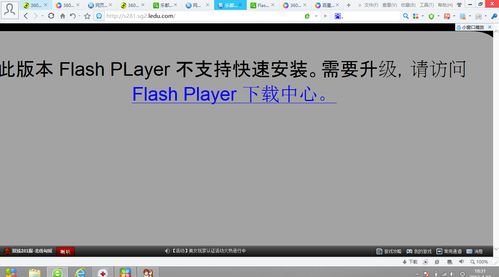 浏览器看视频遇Flash版本低,一键解决指南!资讯攻略04-11
浏览器看视频遇Flash版本低,一键解决指南!资讯攻略04-11 -
 iOS8.4越狱大揭秘:轻松安装AFC2与AppSync插件教程资讯攻略02-27
iOS8.4越狱大揭秘:轻松安装AFC2与AppSync插件教程资讯攻略02-27 -
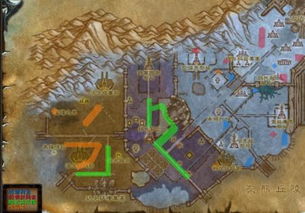 NPCScan稀有精英探测扫描插件如何设置及寻找灵魂兽问题资讯攻略03-17
NPCScan稀有精英探测扫描插件如何设置及寻找灵魂兽问题资讯攻略03-17 -
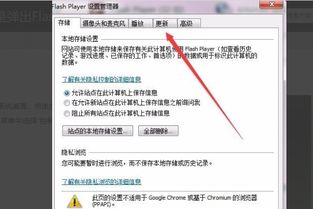 升级Flash版本的方法与步骤资讯攻略03-23
升级Flash版本的方法与步骤资讯攻略03-23 -
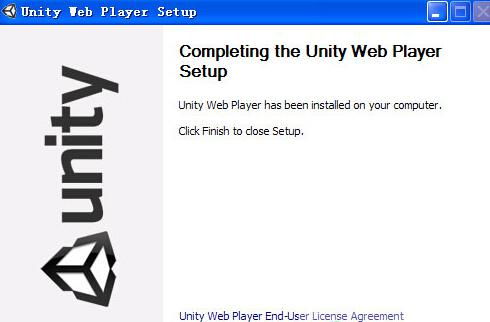 如何卸载Unity Web Player及相关问题资讯攻略03-17
如何卸载Unity Web Player及相关问题资讯攻略03-17 -
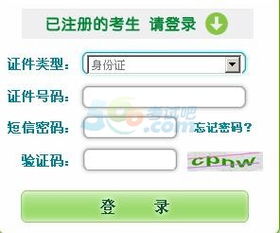 如何在辽宁招生考试之窗网站打印准考证?资讯攻略02-17
如何在辽宁招生考试之窗网站打印准考证?资讯攻略02-17